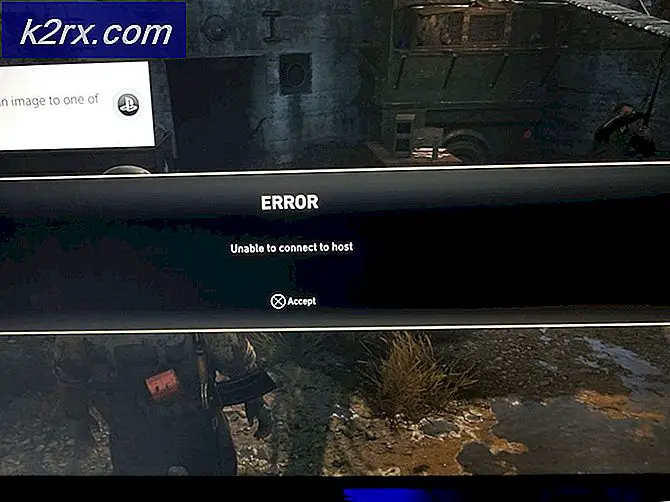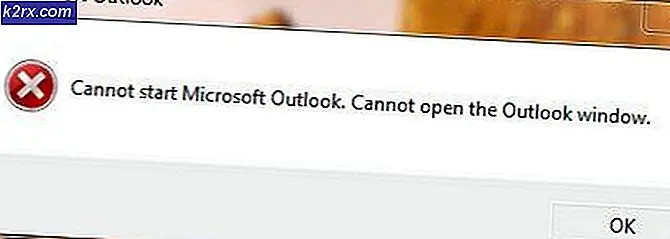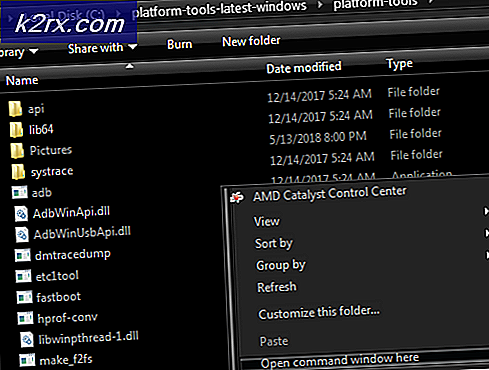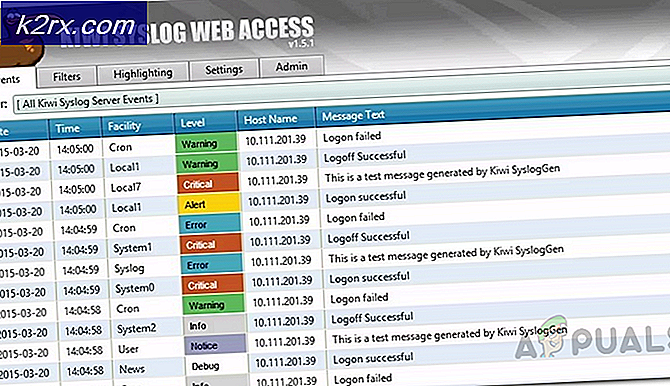แก้ไข: Astro A10 Mic ไม่ทำงาน
ไมค์ของ Astro A10 อาจไม่ทำงานเนื่องจากระบบปฏิบัติการ / คอนโซลของคุณล้าสมัย ยิ่งไปกว่านั้นหากไม่ได้ตั้งค่า Astro A10 เป็นไมค์เริ่มต้นของคอนโซล / ระบบของคุณไมโครโฟนอาจไม่ทำงานเช่นกัน
ปัญหานี้เกิดขึ้นเมื่อผู้ใช้พยายามใช้ไมค์ของชุดหูฟัง Astro A10 แต่ไมค์ไม่ทำงานในขณะที่บางกรณีลำโพงทำงานได้ดี สำหรับผู้ใช้บางรายระบบ / คอนโซลของคุณตรวจไม่พบชุดหูฟัง
ก่อนดำเนินการตามขั้นตอนการแก้ไขปัญหาเพื่อแก้ไขชุดหูฟัง Astro A10 ให้ตรวจสอบว่า Astro A10 เป็นหรือไม่ เชื่อมต่อโดยตรง ไปยังคอนโซล / ระบบของคุณ (หรือใช้ตัวแยก Astro) ยิ่งกว่านั้น ตรวจสอบให้แน่ใจว่าแจ็คนั้น เชื่อมต่อกับพอร์ตที่เหมาะสม เช่นแจ็คแล็ปท็อปเข้ากับแล็ปท็อปและแจ็คหูฟังเข้ากับหูฟัง นอกจากนี้ให้ถอดปลั๊กแล้วเสียบไมค์ Astro A10 กลับ
ตรวจสอบให้แน่ใจว่าปุ่มปิดเสียงบนชุดหูฟังของคุณอยู่ ไม่ได้ปิดเสียง. หากคุณกำลังใช้ระบบป้องกันไฟกระชากให้ลองใช้พีซี / อุปกรณ์ของคุณโดยไม่ใช้ ป้องกันไฟกระชาก. ตรวจสอบให้แน่ใจว่า ISP ของคุณสร้างปัญหาหรือไม่ (โดยเฉพาะอย่างยิ่งหากเป็นกับเกมออนไลน์) ยิ่งไปกว่านั้นตรวจสอบว่าคุณกำลังใช้ชุดหูฟังอยู่หรือไม่ เข้ากันได้ กับอุปกรณ์ของคุณ, เช่นชุดหูฟัง PS4 จะไม่ทำงานบน Xbox
ตรวจสอบให้แน่ใจว่าไฟล์ ระดับเสียงสำหรับชุดหูฟัง/ไมโครโฟน คือ ตั้งค่าเป็นสูงสุด ในการตั้งค่าคอนโซล / ระบบของคุณ นอกจากนี้ พยายาม try ปิด / เปิดใช้งานไมค์ของคุณ ในการตั้งค่าโทรศัพท์ของคุณ ตรวจสอบให้แน่ใจว่าไฟล์ แจ็คของชุดหูฟัง ถูกใส่ลงในพอร์ตอย่างถูกต้อง คุณยังสามารถลองใช้ชุดหูฟัง Astro A10 กับ อุปกรณ์อื่น เพื่อตรวจสอบว่าชุดหูฟังไม่ได้รับความเสียหายหรือไม่ ดูไมโครโฟนที่ไม่ทำงานบน Windows 10 ให้ดีเพื่อตรวจสอบว่าวิธีแก้ไขปัญหาที่มีให้ช่วยคุณหรือไม่
โซลูชันที่ 1: ทำการรีสตาร์ทคอนโซล / ระบบของคุณ
ปัญหาไมโครโฟนอาจเป็นผลมาจากความผิดพลาดชั่วคราวของการสื่อสารหรือโมดูลแอปพลิเคชันของคอนโซล / ระบบของคุณ การรีสตาร์ทอุปกรณ์ / ระบบของคุณอย่างง่าย ๆ อาจล้างข้อผิดพลาดดังกล่าวและแก้ปัญหาได้ สำหรับการชี้แจงเราจะพูดถึงกระบวนการสำหรับ PS4
- ปิด แอปพลิเคชั่นทั้งหมดบน PS4 และเปิด เมนูด่วน.
- ตอนนี้เลือก อำนาจ ตัวเลือก (ในบานหน้าต่างด้านซ้ายของหน้าต่าง)
- จากนั้นเลือก ปิด PS4 (ในบานหน้าต่างด้านขวาของหน้าต่าง)
- ตอนนี้ ถอดปลั๊กสายไฟ ของคอนโซลและ รอ 3 นาที.
- จากนั้น เสียบสายไฟกลับ และ เปิดเครื่อง PS4.
- ตอนนี้ตรวจสอบว่าไมค์ Astro A10 ทำงานได้ดีหรือไม่
โซลูชันที่ 2: อัปเดตระบบปฏิบัติการของอุปกรณ์ / ระบบของคุณเป็นรุ่นล่าสุด
ระบบปฏิบัติการของคอนโซล / ระบบของคุณได้รับการอัปเดตเป็นประจำเพื่อเพิ่มคุณสมบัติใหม่และแก้ไขข้อบกพร่องที่ทราบ คุณอาจพบข้อผิดพลาดของไมโครโฟนหากคุณใช้ระบบปฏิบัติการเวอร์ชันที่ล้าสมัยเนื่องจากอาจทำให้เกิดปัญหาความเข้ากันได้ที่แตกต่างกันระหว่างโมดูลระบบปฏิบัติการและแอปพลิเคชัน ในกรณีนี้การอัปเดตระบบปฏิบัติการของระบบของคุณเป็นรุ่นล่าสุดอาจช่วยแก้ปัญหาไมค์ได้ เพื่อความชัดเจน เราจะแนะนำคุณตลอดกระบวนการของพีซีที่ใช้ Windows
- อัปเดต Windows และไดรเวอร์ของระบบของคุณเป็นรุ่นล่าสุด
- ตอนนี้ รีบูต ระบบของคุณและเมื่อรีบูตให้ตรวจสอบว่าไมค์ A10 ทำงานได้ดีหรือไม่
โซลูชันที่ 3: ตั้งค่า Astro A10 เป็นไมโครโฟนเริ่มต้นของอุปกรณ์ / ระบบของคุณ
แอพพลิเคชั่นจำนวนมากมักจะกำหนดเส้นทางเสียงไปและกลับจากค่าเริ่มต้น ไมโครโฟน ของคอนโซล / ระบบของคุณ คุณอาจพบปัญหาเกี่ยวกับไมโครโฟนหากไมโครโฟนเริ่มต้นของระบบของคุณแตกต่างจาก Astro A10 ในบริบทนี้การตั้งค่า Astro A10 เป็นอุปกรณ์เริ่มต้นอาจช่วยแก้ปัญหาไมค์ได้ เพื่อวัตถุประสงค์ในการชี้แจงเราจะแนะนำคุณเกี่ยวกับขั้นตอนการทำงานของ Windows PC
- กด Windows + R พร้อมกันเพื่อดึงไฟล์ วิ่ง กล่องคำสั่ง
- ตอนนี้พิมพ์ Control.exe แล้วกดปุ่ม ป้อน สำคัญ.
- จากนั้นเปิด ฮาร์ดแวร์และเสียง.
- ตอนนี้คลิกที่ เสียง จากนั้นในหน้าต่างเสียงให้ไปที่ไฟล์ การบันทึก แท็บ
- จากนั้น คลิกขวา บน Astro A10และในเมนูบริบทคลิกที่ ตั้งเป็นอุปกรณ์เริ่มต้น.
- หากอุปกรณ์ Astro ไม่แสดงในขั้นตอนที่ 5 คลิกขวา บนช่องว่างสีขาวของ การบันทึก แท็บ (ของหน้าต่างตัวเลือกเสียง) จากนั้นในเมนูที่แสดงให้คลิกที่ แสดงอุปกรณ์ที่ปิดใช้งาน.
- ตอนนี้ คลิกขวา บน Astro A10 จากนั้นเลือก เปิดใช้งาน.
- ตอนนี้ ทำซ้ำขั้นตอนที่ 5 จากนั้นตรวจสอบว่าปัญหาไมโครโฟนได้รับการแก้ไขหรือไม่
หากปัญหายังคงมีอยู่แสดงว่าปัญหาอาจเป็นไฟล์ ผลจากชิ้นส่วนฮาร์ดแวร์ที่เสียหาย เช่น ช่องเสียบหูฟังของอุปกรณ์ หรือสายเคเบิลของชุดหูฟัง Astro เป็นต้น คุณอาจ ลองใช้อะแดปเตอร์ USB สำหรับชุดหูฟัง Astro A10